Sử dụng Excel trong công việc là một kỹ năng cơ bản mà hầu hết các nhân viên văn phòng cần phải thành thạo. Tuy nhiên, không phải ai cũng biết cách sử dụng ngôn ngữ lập trình VBA để tùy biến và điều khiển các chức năng của Excel.
Với VBA, bạn có thể thực hiện các công việc xử lý và phân tích dữ liệu phức tạp tự động để tiết kiệm thời gian và công sức khi làm việc với Excel. Chính vì vậy, trong bài viết này, chúng ta sẽ tìm hiểu cách học VBA từ đầu. Hãy cùng khám phá nhé!
Giới thiệu về VBA cơ bản cho người mới bắt đầu
VBA là gì?
VBA (viết tắt của "Visual Basic for Applications") là một ngôn ngữ lập trình được sử dụng để tự động hóa các tác vụ trong các ứng dụng của Microsoft như Excel, Word, Access,... Tuy nhiên, VBA trong Excel được sử dụng phổ biến hơn cả do khả năng thực hiện các công việc phức tạp tự động một cách ưu việt.
Lập trình VBA sẽ giúp bạn làm những việc mà ứng dụng có sẵn tính năng đó. Ví dụ bạn có thể lập công thức tính thuế hay giải một bài toán phức tạp mà các công thức trong Excel không làm được.
Macros trong Excel là gì?
Macros là một loạt các hành động hoặc lệnh được ghi lại thành các chương trình nhỏ để tự động hóa các tác vụ trong bảng tính. Nhờ đó, bạn có thể thực hiện các tác vụ phức tạp hoặc lặp đi lặp lại một cách nhanh chóng và dễ dàng.
 Hướng dẫn tự học VBA cho người mới bắt đầu từ A - Z
Hướng dẫn tự học VBA cho người mới bắt đầu từ A - Z
Người dùng có thể ghi lại các bước thực hiện trong Excel như thực hiện các phép tính, sau đó gọi lại chúng bằng cách sử dụng macro. Các macros được lưu trữ trong một module VBA và có thể được chạy bất kỳ lúc nào.
Tại sao bạn nên học lập trình VBA?
Ngày nay, khoảng 80% doanh nghiệp phải sử dụng Excel để xử lý dữ liệu và quản lý công việc. Trong đó, có nhiều công đoạn phải lặp đi lặp lại những bước giống nhau. Nếu thực hiện thủ công, sẽ mất rất nhiều thời gian. Bên cạnh đó, còn có những đầu việc rất phức tạp mà Excel không thể xử lý được.
Do đó, học lập trình VBA trong Excel là một giải pháp hữu hiệu cho vấn đề này. Đây là công cụ hữu ích mà bạn nên học nếu làm việc với Microsoft Office, dù bạn là người mới bắt đầu hay có kinh nghiệm dày dặn.
Ai có thể học VBA?
Nếu bạn chỉ sử dụng Excel cơ bản, có lẽ không cần học VBA. Tuy nhiên, nếu bạn đang làm các công việc về phân tích dữ liệu hay tính toán như tài chính, kế toán, quản lý, thống kê,... và cần sử dụng Excel để xử lý các tác vụ phức tạp, thì nên xem xét học VBA.
Tự học VBA cho người mới bắt đầu có được không?
Bạn có thể tự học VBA Excel thông qua video hướng dẫn và tài liệu miễn phí trên internet. Tuy nhiên, VBA là một ngôn ngữ lập trình dùng cho các ứng dụng của Microsoft nên nó khá khó học.
Nếu bạn là một lập trình viên có nền tảng về code, sẽ không ngại môn này. Tuy nhiên, tự học VBA sẽ khá khó đối với những bạn không thuộc ngành IT và không có kiến thức cơ bản về lập trình, cũng như không có kế hoạch và lộ trình học VBA cụ thể.
Chính vì thế, đăng ký một lớp học hay khóa học trực tuyến về VBA là giải pháp tối ưu. Tại Gitiho, chúng tôi cung cấp nhiều khóa học về VBA, đặc biệt là ứng dụng VBA trong Excel. Trong đó, khóa học được nhiều người mới đăng ký và yêu thích nhất là Tuyệt đỉnh VBA - Tự động hóa Excel với lập trình VBA.
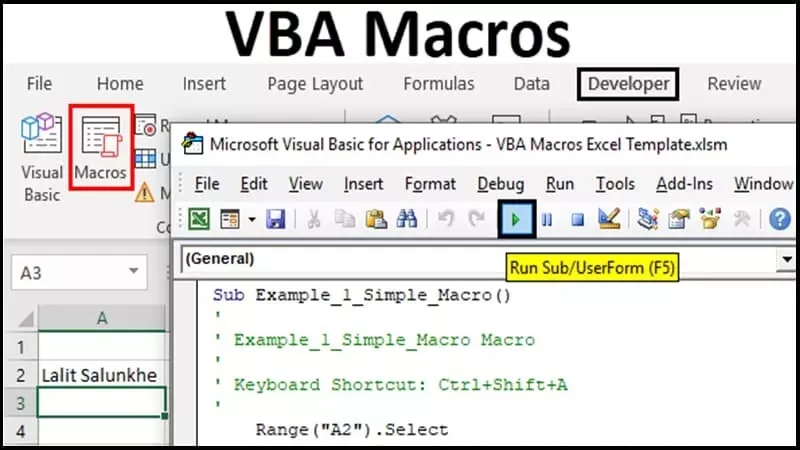 Khoá học Tuyệt đỉnh VBA của Gitiho
Khoá học Tuyệt đỉnh VBA của Gitiho
Sau khi hoàn thành khóa học này, bạn có thể tự động hóa các tác vụ lặp đi lặp lại, phát triển đoạn VBA đáp ứng yêu cầu đặc thù của công việc, giảm thời gian làm việc và tăng hiệu quả sử dụng Excel thông qua tùy chỉnh giao diện.
Hiện tại, khóa học đang giảm giá 37%, nhanh tay đăng ký để học trọn đời nhé!
Những kiến thức cơ bản về VBA trong Excel
Để tùy chỉnh và tự động hóa các tác vụ trong Excel, bạn cần nắm vững những kiến thức cơ bản về VBA như sau:
Cách mở trình soạn thảo VBA trong Excel
Trong Excel, bạn có thể dễ dàng mở tab Developer để truy cập và sử dụng VBA Excel với các bước sau:
Bước 1: Vào tab File > Chọn Options và chọn Customize the Ribbons
Bước 2: Trong cửa sổ Excel Options, chọn Developer ở nhóm Main Tabs và sau đó nhấn OK.
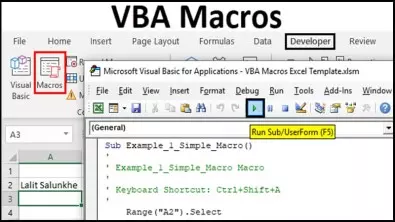 Mở tab Developer trên Excel
Mở tab Developer trên Excel
Để bắt đầu viết chương trình VBA, bạn cần lưu ý một số nguyên tắc sau:
Sub name ()End Sub
Ví dụ: Xây dựng một chương trình VBA cơ bản để tạo hộp hiển thị (có chức năng nhập liệu) hỏi tên người dùng, sau đó đưa ra lời chào.
Cách thực hiện yêu cầu này như sau:
- Mở Excel và nhấp vào tab
Developer> nhấp vào hộpInsert. - Trong hộp thả xuống của
Insert, chọn nút lệnh đầu tiên. - Sau đó, bạn có thể click chuột trái vào bất kì vị trí nào trên bảng tính để thả nút lệnh ở đó. Và lúc này, cửa sổ
Assign Macrosẽ hiện ra và bạn cần cài đặt lại như sau:- Đổi tên
Macro namethànhbtnHelloWorld_Click - Bấm vào nút
New, sau đó cửa sổ soạn thảo VBA hiện ra.
- Đổi tên
- Bạn nhập mã lệnh sau vào giữa
Sub NamevàEnd Sub:
Dim name As String name = InputBox("Enter your name") MsgBox "Hello" + " " + nameTrong đó:
Dim name As Stringtạo ra một biến gọi lànameđược định nghĩa là một chuỗi (nên có thể nhập văn bản, số và các ký tự khác)name = InputBox("Enter your name"): gọi hàm được tích hợp với nút (InputBox) để hiển thị một cửa sổ "Enter your name" (Nhập tên của bạn)MsgBox "Hello" + " " + name: là lệnh gọi hàm MsgBox tích hợp hiển thị Hello và tên đã nhập.
- Đóng cửa sổ soạn thảo VBA.
- Nhấp chuột phải vào nút ban nãy bạn tạo, chọn chỉnh sửa văn bản thành "Say Hello".
Lúc này chúng ta đã hoàn tất quá trình tạo hộp hiển thị nhập tên và có chức năng xin chào. Hãy thử click vào nút và xem kết quả dưới đây:
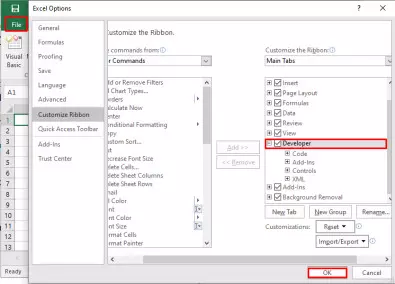 Kết quả khi thực hiện chương trình VBA
Kết quả khi thực hiện chương trình VBA
Công cụ viết code VBA Excel
Một số công cụ hỗ trợ bạn viết code VBA trong Excel như IntelliSense, Editor, Run và Debug. Cụ thể như sau:
IntelliSense: Đây là tính năng tự động đọc ý nghĩa và giải thích khi người dùng nhập từ khóa hay biến bất kỳ vào khung soạn thảo.
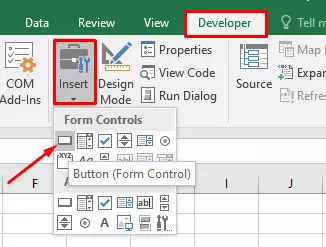 Công cụ viết code VBA Excel
Công cụ viết code VBA Excel
Editor: là nơi cho phép chỉnh sửa, thêm mới, xóa bỏ hoặc sắp xếp mã VBA.
Run Tool: là công cụ chạy, tạm dừng, tiến tới và lùi lại các macro trong Excel.
Debug Tool: công cụ này giúp bạn kiểm tra và khắc phục lỗi trong mã VBA của mình.
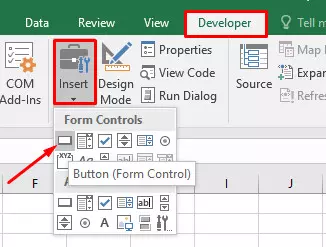
Một số cấu trúc thường gặp khi học VBA cho người mới bắt đầu
Một số cấu trúc phổ biến thường được dùng trong VBA Excel là:
- Cấu trúc
If...Then...Else: Dùng để thực hiện một loạt hành động khác nhau dựa trên điều kiện đúng/sai. - Cấu trúc
Select Case: Cho phép bạn chọn và thực thi hành động dựa trên giá trị của một biến hoặc biểu thức. - Cấu trúc
For...Next: Sử dụng để lặp qua một tập hợp các giá trị hoặc thực hiện một hành động một số lần cụ thể. - Cấu trúc
Do...Loop: Cho phép bạn lặp lại một hành động một số lần hoặc cho đến khi một điều kiện cụ thể được thoả mãn. - Cấu trúc
While...WendhoặcDo While...Loop: Lặp lại một hành động cho đến khi một điều kiện không còn đúng. - Cấu trúc
With...End With: Giúp viết mã ngắn gọn hơn bằng cách cho phép bạn thực hiện nhiều thao tác trên một đối tượng mà không cần phải liệt kê lại đối tượng đó nhiều lần. - Cấu trúc
Exit: Cho phép bạn thoát khỏi một vòng lặp hoặc thủ tục ngay lập tức khi một điều kiện cụ thể được đáp ứng. - Cấu trúc
On Error...: Được sử dụng để xử lý lỗi trong mã VBA.
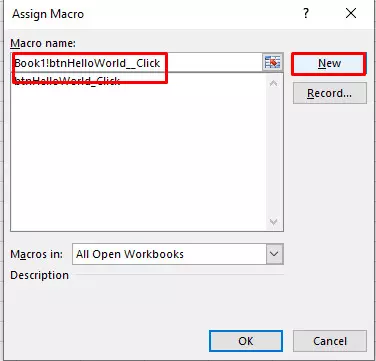 Một số cấu trúc thường gặp khi học VBA
Một số cấu trúc thường gặp khi học VBA
Cách lập trình sự kiện trong VBA
Sự kiện là những tương tác xảy ra trong Excel, từ việc nhấp chuột vào nút, nhập dữ liệu, đến việc chọn từ danh sách... Bạn cũng có thể dùng Sự kiện để kích hoạt Macros hoặc Form trong tình huống cụ thể. Cách tạo sự kiện trong VBA như sau:
Bước 1: Vào tab Developer và chọn Visual Basic để mở trình soạn thảo VBA. Hoặc bạn có thể nhấn phím tắt Alt + F11 để thao tác nhanh.
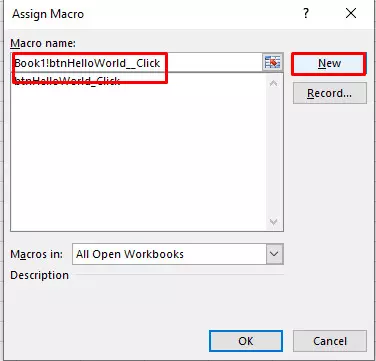 Vào tab Developer trong Excel
Vào tab Developer trong Excel
Bước 2: Chọn Insert > Module để tạo khung soạn thảo VBA mới.
Bước 3: Gõ code VBA vào khung soạn thảo.
Cách khai báo và sử dụng biến trong lập trình VBA
Biến là các giá trị được gán cho các từ khóa hoặc số nguyên để lưu trữ và quản lý thông tin liên quan đến macro hoặc form. Cách khai báo và sử dụng biến trong VBA đơn giản như sau:
- Khai báo biến: Sử dụng từ khóa hoặc số nguyên để đặt tên cho biến. Tên biến phải bắt đầu bằng chữ cái và không quá 255 ký tự.
- Gán giá trị ban đầu: Khi khai báo, bạn cần gán giá trị cho biến ngay trong khung soạn thảo và không thay đổi sau đó.
- Sử dụng biến: Bạn có thể sử dụng từ khóa hoặc số nguyên trong khung soạn thảo để điều khiển các phần của chương trình.
Đó là những kiến thức cơ bản về VBA trong Excel mà bạn cần nắm vững khi bắt đầu học. Hy vọng bài viết đã giúp bạn có cái nhìn tổng quan về VBA và khởi đầu tốt đẹp trong việc học lập trình này. Chúc bạn thành công!













